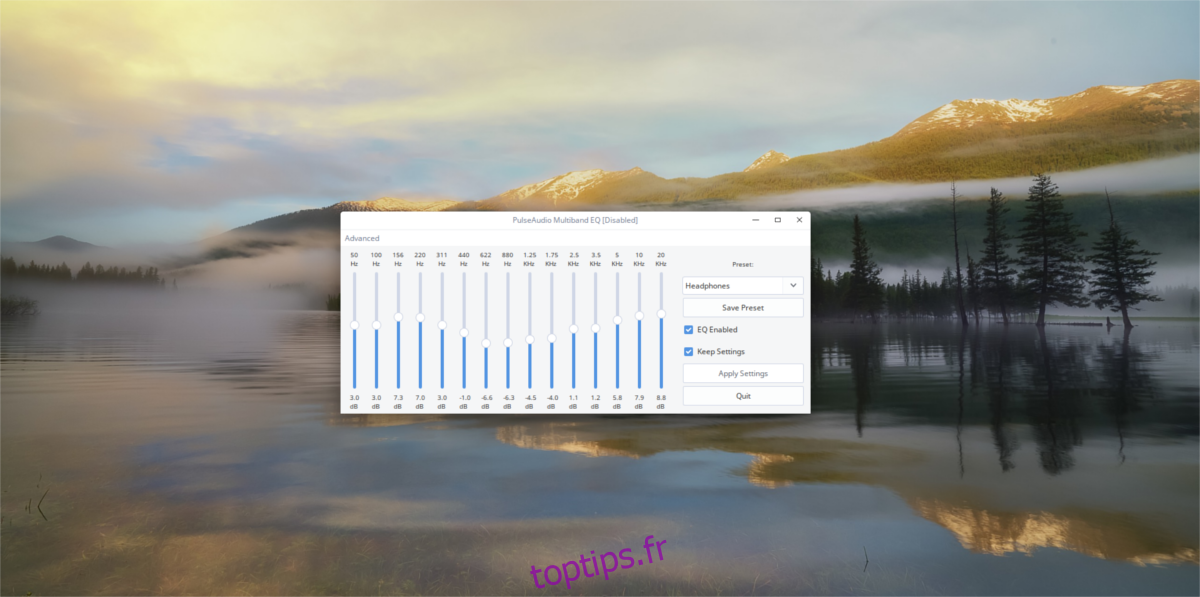Le système audio sous Linux est correct, mais pas le meilleur. C’est pourquoi nous avons décidé de passer en revue certaines façons d’améliorer facilement votre son Pulse Audio en ajoutant un égaliseur à l’échelle du système. Le moyen le plus simple d’ajouter un égaliseur est d’installer PulseAudio Equalizer sous Linux. Nous allons expliquer en détail comment vous pouvez l’installer et comment gérer plus facilement le système audio Linux.
ALERTE SPOILER: faites défiler vers le bas et regardez le didacticiel vidéo à la fin de cet article.
Table des matières
PulseAudio Equalizer sur Linux
Un excellent moyen d’améliorer la qualité sonore globale sous Linux est d’installer un égaliseur, mais l’égaliseur intégré au lecteur de musique ne suffit pas. Au lieu de cela, il existe une solution différente: Pulse Audio Equalizer. Il permet à l’utilisateur de disposer d’un égaliseur à l’échelle du système pour tout l’audio entrant et sortant du système. Cela signifie que peu importe ce que vous écoutez, que ce soit de la musique, des vidéos ou des voix humaines, vous pourrez facilement le modifier.
Il est facile de faire fonctionner l’égaliseur et cela commence par son installation sur le système. En raison du fait que Pulse est un code ouvert, de nombreux plugins et add-ons ont été développés au fil des ans. L’égaliseur est probablement le must utilisé. En conséquence, de nombreuses distributions Linux choisissent de l’expédier (sous une forme ou une autre). Voici comment l’installer.
Ubuntu
sudo apt install pulseaudio-equalizer
Debian
sudo apt-get install pulseaudio-equalizer
Arch Linux
sudo pacman -S pulseaudio-equalizer
Feutre
sudo dnf install pulseaudio-equalizer
OpenSUSE
Le service de compilation SUSE facilite l’installation de l’égaliseur. Dirigez-vous vers cette page et cliquez sur le bouton d’installation en un clic. Le logiciel prend en charge toutes les versions actuelles de l’égaliseur.
Autres Linux
Malheureusement, il n’y a pas beaucoup de code source pour ce plugin Pulse Audio. En conséquence, vous devrez regarder attentivement dans votre version de Linux pour l’égaliseur. Il y a des fichiers de projet sur Rampe de lancement, que les utilisateurs peuvent démonter, mais bonne chance. Si vous voulez un bon égaliseur à l’échelle du système, il est préférable d’utiliser l’une des distributions Linux répertoriées ci-dessus.
Utilisation de l’égaliseur

Une fois l’égaliseur sur le système, ouvrez simplement le menu de votre application et recherchez «égaliseur» ou «égaliseur audio à impulsion», puis lancez-le. Lorsqu’il s’ouvre, vous remarquerez qu’il ressemble à n’importe quel autre égaliseur logiciel. Complet avec des curseurs et des préréglages. Cliquez sur le menu de préréglage et triez les différentes configurations d’égalisation. Ceux-ci peuvent être modifiés à tout moment.
Pour activer l’égaliseur, cochez la case «EQ activé». De plus, faites fonctionner l’égaliseur à tout moment en cochant la case «Conserver les paramètres». Enfin, cliquez sur le bouton «Avancé» pour accéder aux paramètres avancés.
Remarque: lorsqu’un utilisateur déplace les curseurs de haut en bas, le libellé de l’égaliseur passe du nom du préréglage à «personnalisé». Enregistrez n’importe quel préréglage personnalisé en cliquant sur «Enregistrer le préréglage».
Astuce audio Quick Pulse
Avec Equalizer installé, le système audio Linux est bien meilleur. Pourtant, Pulse Audio est un outil très déroutant, et dans l’état actuel des choses, peu d’utilisateurs savent comment le manipuler facilement. C’est pourquoi, dans cette section, nous allons parler d’un outil que tout le monde peut installer pour prendre facilement le contrôle du système audio Linux complexe. Il commence par installer l’outil Pavucontrol.
C’est un outil de contrôle graphique pour le système audio Linux. Avec lui, les utilisateurs peuvent faire toutes sortes de choses.
Ubuntu
sudo apt install pavucontrol
Debian
sudo apt-get install pavucontrol
Arch Linux
sudo pacman -S pavucontrol
Feutre
sudo dnf install pavucontrol
OpenSUSE
sudo zypper install pavucontrol
Autres Linux
L’outil Pavucontrol se trouve facilement sur de nombreuses distributions Linux sous le nom de package «pavucontrol». Ouvrez votre gestionnaire de paquets et recherchez-le, ou quelque chose de similaire comme «Pulse Audio Control».
Usage
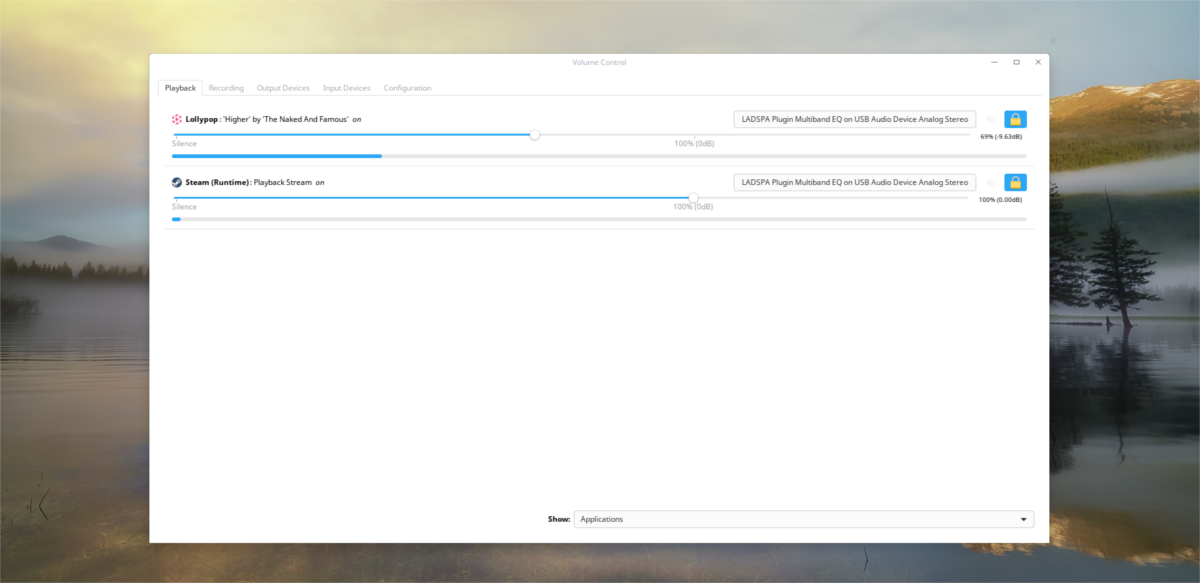
À l’intérieur de Pavucontrol, il y a cinq onglets; «Lecture», «enregistrement», «périphériques de sortie», «périphériques d’entrée» et «configuration». Pour commencer, l’onglet de lecture représente tout programme utilisant actuellement le système audio à impulsion. Contrôlez le volume de lecture de chaque programme dans cet onglet.
Si vous disposez de plusieurs périphériques audio, sélectionnez le libellé du périphérique audio et cliquez dessus pour passer à un autre périphérique.
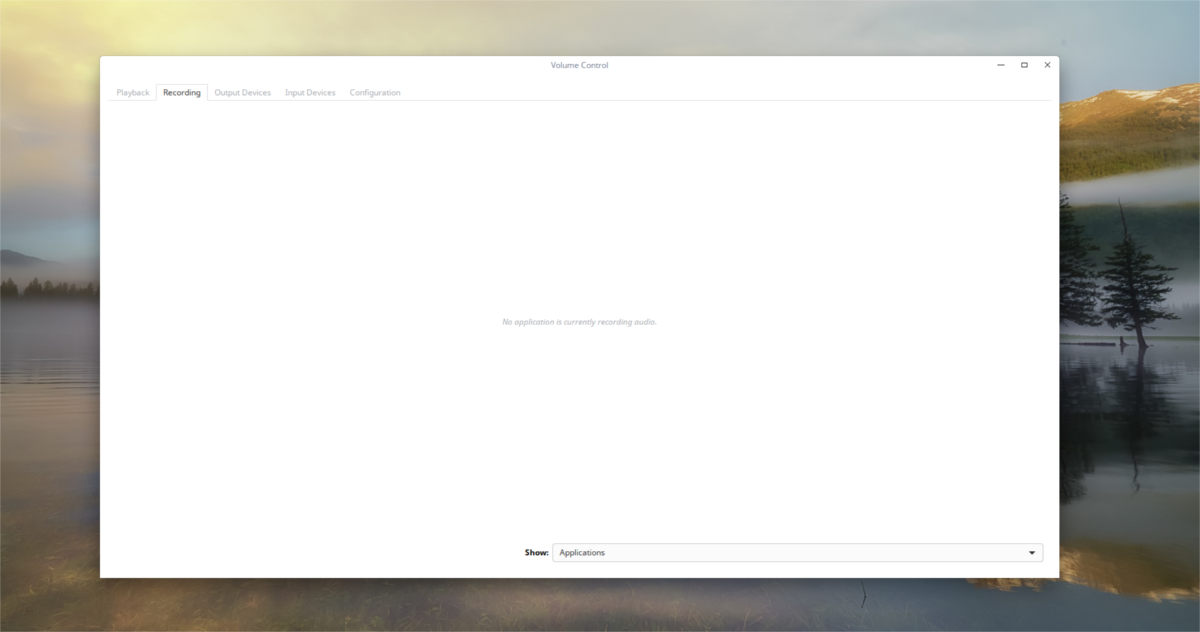
Dans l’onglet enregistrement, les choses sont sensiblement les mêmes. Au lieu d’afficher la lecture, il affiche tous les programmes enregistrant actuellement de l’audio. Utilisez les curseurs de volume pour gérer le niveau du volume d’entrée. Cliquez sur l’étiquette de l’appareil audio pour changer l’appareil avec lequel Pulse enregistre.
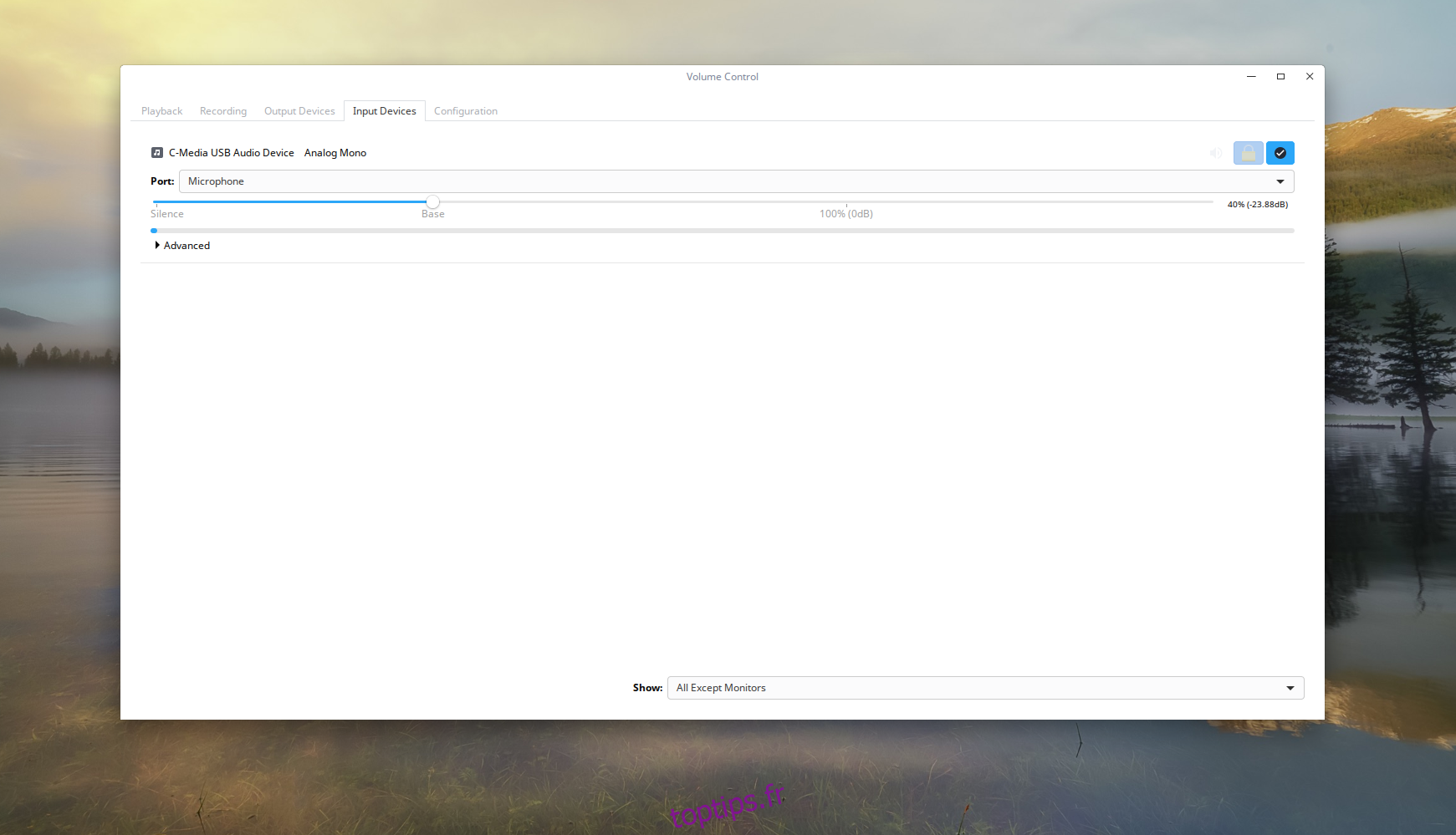
L’onglet suivant est «périphériques d’entrée». Cet onglet permet aux utilisateurs de gérer le volume de chaque microphone individuel et de l’appareil configuré pour l’enregistrement.
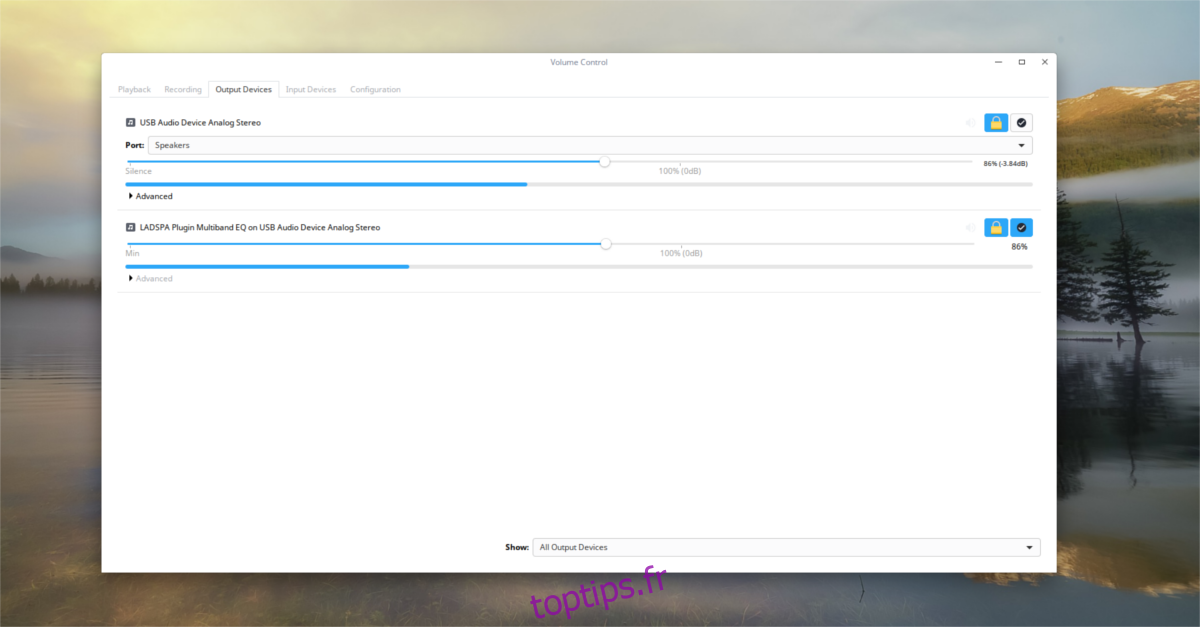
L’onglet «sortie» est similaire à l’onglet «entrée». Comme la section d’entrée, la sortie permet à l’utilisateur de gérer facilement le volume des appareils de lecture individuellement.
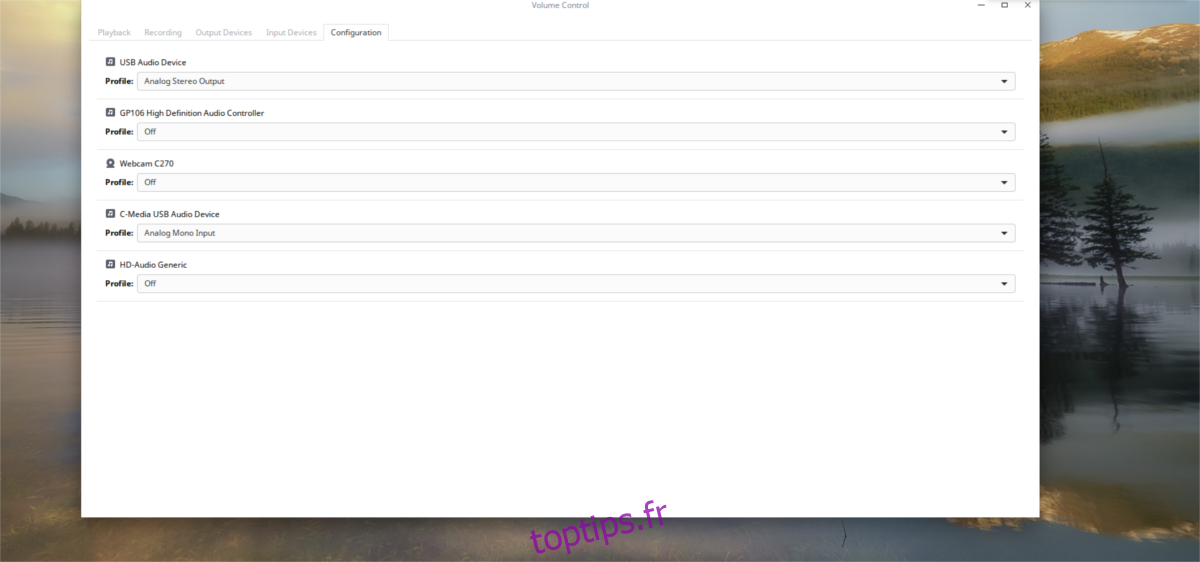
Enfin, la section de configuration montre tous les équipements audio. Dans cette section, les utilisateurs peuvent facilement activer et désactiver des haut-parleurs individuels, des microphones, etc. Pour définir un appareil par défaut, cliquez sur le «bouton de secours». Cela fait de ce périphérique audio le périphérique par défaut, au-dessus de tous les autres.
Conclusion
Le système audio Pulse Audio a longtemps été l’ennemi de la communauté Linux. Pendant des années, les utilisateurs se sont battus avec lui et se sont battus contre le système audio juste pour obtenir un son décent sous Linux. 13 ans plus tard, il est beaucoup moins enclin à s’écraser et dans l’ensemble, c’est un bon système.